Back-up en herstel Android-gegevens eenvoudig naar uw computer.
SMS Backup & Restore - Backup Android Phone Text Messages
 Bijgewerkt door Lisa Ou / 09 april 2021 11:30
Bijgewerkt door Lisa Ou / 09 april 2021 11:30Om voor de tijd te komen, is de functie van het verzenden en ontvangen van tekstberichten op mobiele telefoons steeds multifunctioneler geworden.
Dus,
Gebruikers van mobiele telefoons kunnen ook mediabestanden zoals foto's, video's, audio en meer verzenden en ontvangen met deze sms-app.
Als je een fan bent van technologienieuws, wist je misschien dat Apple iPhone-gebruikers toestaat om de betaling via sms-app te doen.

Zoals je ziet, staat er zoveel waardevolle informatie op, dus je kunt je niet voorstellen dat je de berichten op je Android-telefoon bent kwijtgeraakt en je hebt geen 100% garantie dat je ze terug krijgt met Android-hulpmiddel voor gegevensherstel omdat de gegevens mogelijk worden overschreven door nieuwe gegevens die u tijdens het gebruik ervan hebt gemaakt.
Het zal een ramp zijn als u uw gegevens op een Android-telefoon bent kwijtgeraakt zonder een back-upbestand dat u het eerste document voor uw vergadering of contract of foto's en video's van het verjaardagsfeestje van uw gezin hebt opgeslagen.
Wanneer u deze situatie onder ogen ziet, stop dan met het gebruik van uw Android-telefoon als u kunt en download en probeer vervolgens te scannen en Android-gegevens herstellen direct vanaf het apparaat met FoneLab.
De beste gok om ervoor te zorgen dat u uw gegevens niet kwijtraakt, is door regelmatig een back-up van uw Android-telefoon te maken, zodat u gegevens uit een back-upbestand kunt herstellen.
Het komt vaak voor dat gebruikers van Android-telefoons geen aangepaste back-up hoeven te maken van Android-gegevens, zelfs als ze helemaal geen back-up maken van Android-telefoongegevens.

Gidslijst
Hoe maak ik een back-up van Android-telefoon tekstberichten?
Er zijn 2 verschillende manieren om een back-up van sms op Android te maken.
Laten we bijvoorbeeld een back-up maken van Android-sms met Gmail.
Back-up en herstel Android-gegevens eenvoudig naar uw computer.
- Back-up en herstel Android-gegevens eenvoudig naar uw computer.
- Bekijk gegevens in detail voordat u gegevens uit back-ups terugzet.
- Back-up en herstel van Android-telefoon- en SD-kaartgegevens selectief.
1. Backup Android SMS met Gmail
Cloudservice maakt een back-up van bijna alle gegevens op Android, behalve sms-berichten. Het is noodzakelijk om een back-up van deze sms te maken, omdat deze waardevolle foto's of zware bestanden bevat.
Er zijn verschillende Android SMS-back-uptools om gebruikers van mobiele telefoons te helpen een back-up van SMS te maken, maar sommige bewaren deze berichten in XML-formaat.
Mogelijk bent u geïnteresseerd in de SMS Backup + -app, die vertrouwd is voor het maken van een back-up van alle berichten, inclusief tekstberichten, mediaberichten, enz.
Hieronder vindt u de bedieningsstappen om handmatig een back-up van Android SMS te maken.
Stap 1Meld je Gmail aan op je computer en tik op Tandwiel icoon in de rechterbovenhoek en ga vervolgens naar Instellingen > Doorsturen en POP / IMAP.
Stap 2Fijn het IMAP Acessen klik vervolgens op de cirkel naast Schakel IMAP in.
Stap 3Ontdek SMS Backup +en download en installeer vervolgens op uw Android-telefoon.
Stap 4Start de app en tik op Verbinden en log vervolgens in op uw Google-account dat u wilt gebruiken voor het maken van een back-up van uw sms-berichten op Android.
Stap 5Tik op Back-up wanneer u het pop-upvenster op uw telefoonscherm ziet.

Daarna begint het back-uppen van berichten op uw Android-telefoon, afhankelijk van het aantal berichten dat op uw telefoon is opgeslagen.
U kunt ook lezen maak een back-up van Android-kalenders mee.
2. Hoe een back-up van Android-gegevens met FoneLab
Als u automatisch een back-up van Android-berichten wilt maken, kunt u dit instellen door het vakje naast aan te vinken Automatische back-upen dan wordt er automatisch een back-up van SMS, MMS en oproeplogboek gemaakt.
Dat klinkt misschien ingewikkeld, maar dat is het niet.
Als u dat nog steeds denkt, zijn er te veel stappen om het back-upproces van Android-sms-berichten te voltooien, FoneLab Android Data Backup & Restore wordt ten zeerste aanbevolen voor u.
FoneLab is een handig, eenvoudig en veilig hulpmiddel om maak back-ups en herstel Android-foto's, video's, contacten, berichten, oproeplogboeken, documenten, enz.
Hiermee kunt u ook een Android-back-upbestand coderen, zodat u uw persoonlijke gegevens veilig kunt beschermen.
Hoe een back-up maken van Android-gegevens met FoneLab?
Laten we ze allemaal opsplitsen.
Back-up en herstel Android-gegevens eenvoudig naar uw computer.
- Back-up en herstel Android-gegevens eenvoudig naar uw computer.
- Bekijk gegevens in detail voordat u gegevens uit back-ups terugzet.
- Back-up en herstel van Android-telefoon- en SD-kaartgegevens selectief.
Stap 1Start het programma op uw computer en sluit het apparaat vervolgens op de computer aan met een USB-kabel.
Stap 2Klik FoneLab Android Data Backup & Restore in de interface.
Stap 3kies Back-up van apparaatgegevens hier.

Stap 4Kies de gegevens waarvan u een back-up wilt maken en vink het vakje naast de aan Gecodeerde back-up als u een wachtwoord aan uw back-upbestand wilt toevoegen.

Stap 4Selecteer het gegevenstype dat u wilt back-uppen. Als u een wachtwoord wilt toevoegen om uw persoonlijke gegevens te beschermen, schakelt u het selectievakje naast in Gecodeerde back-up.

Stap 5Klik StartEn klik op OK in het pop-upvenster.
Nadat u een back-up van Android-gegevens hebt gemaakt, moet u mogelijk weten hoe u deze gegevens kunt herstellen van een back-upbestand naar een Android-telefoon.
3. Backup Android-gegevens met Google Drive met SMS Backup +
Als u eerder een back-up van Android-gegevens met Google Drive met SMS Backup + app hebt gemaakt, kunt u ook Android-gegevens met zichzelf herstellen.
Hieronder vindt u de stapsgewijze demonstratie.
Stap 1Start de app en tik op Verbinden om in te loggen in uw Google-account.
Stap 2Tik SKIP naar de volgende stap.
Stap 3Tik herstellen.

4. Hoe WhatsApp Backup van Google Drive te herstellen
FoneLab is een goede tool voor het back-uppen en herstellen van Android-gegevens, waarmee u ook contacten, berichten, oproeplogboeken en meer kunt herstellen van back-upbestanden naar apparaten. Hoe kun je dat doen? Blijven bewegen…
Stap 1Klik FoneLab Android Data Backup & Restore.
Stap 2kies Apparaatgegevens herstellen hier.
Stap 3Kies het back-upbestand waaruit u wilt herstellen en klik vervolgens op Start.

Stap 4Vink de gegevens aan die u wilt herstellen en klik vervolgens op de knop Herstellen in de rechteronderhoek.
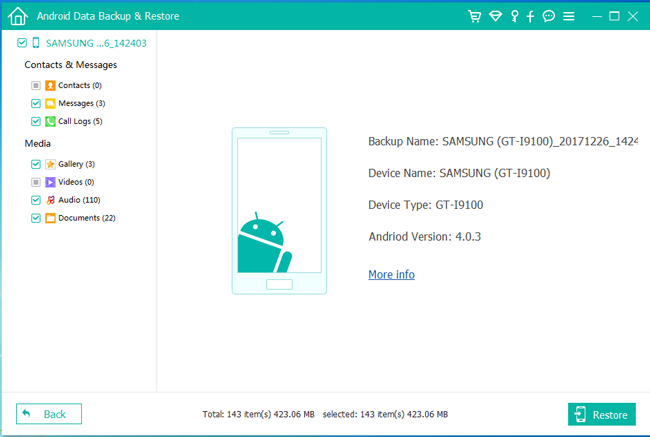
Zo makkelijk, toch?
Lees meer over Hoe logbestanden voor back-upbeltonen van Android.
FoneLab is de beste keuze om u te helpen een back-up te maken en Android-gegevens gemakkelijk en veilig te herstellen. Download en probeer het nu!
Back-up en herstel Android-gegevens eenvoudig naar uw computer.
- Back-up en herstel Android-gegevens eenvoudig naar uw computer.
- Bekijk gegevens in detail voordat u gegevens uit back-ups terugzet.
- Back-up en herstel van Android-telefoon- en SD-kaartgegevens selectief.
